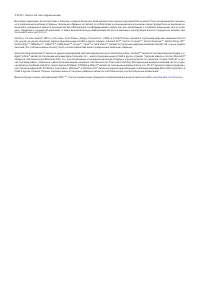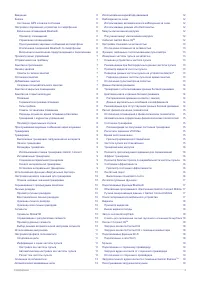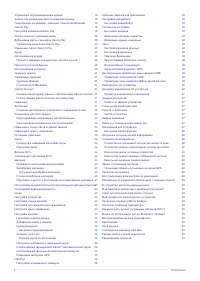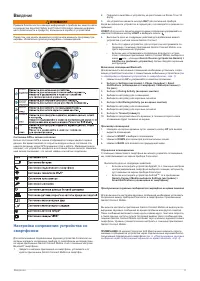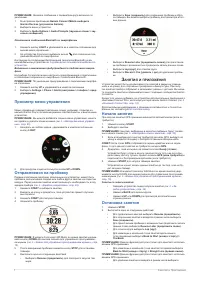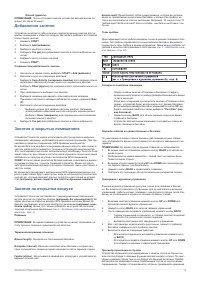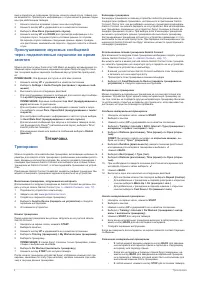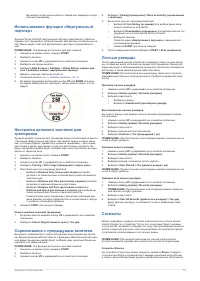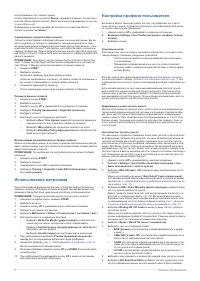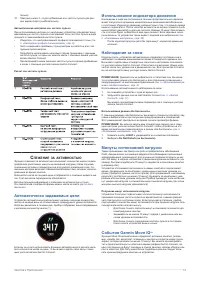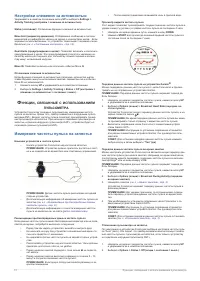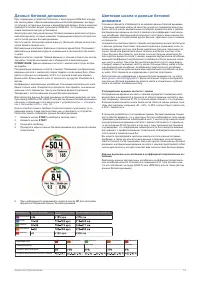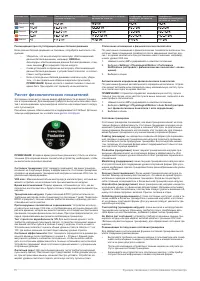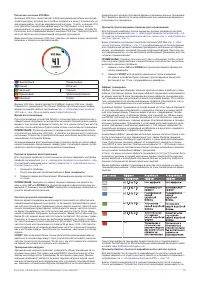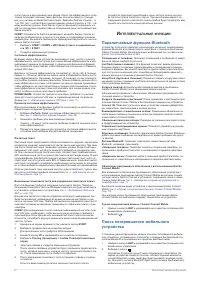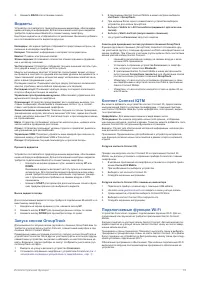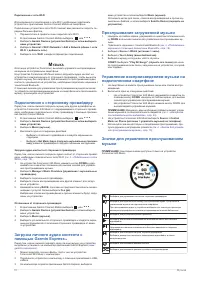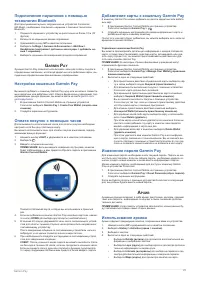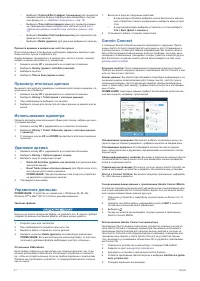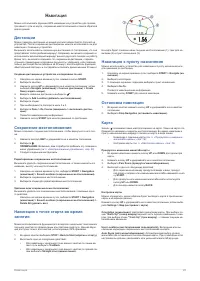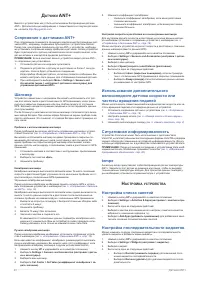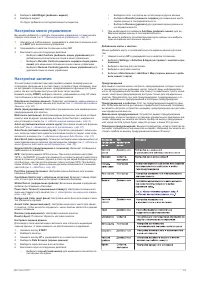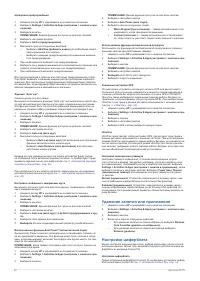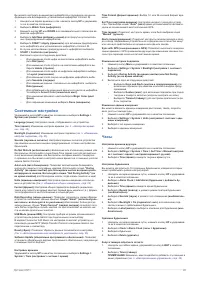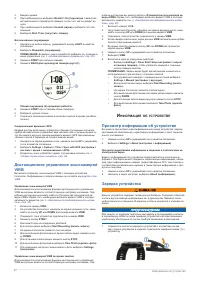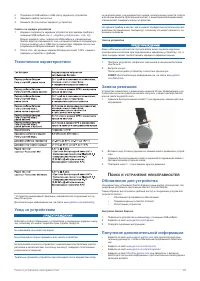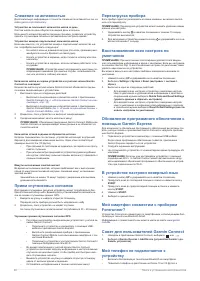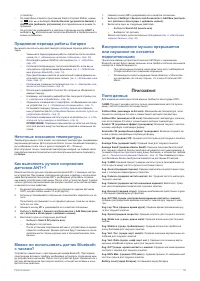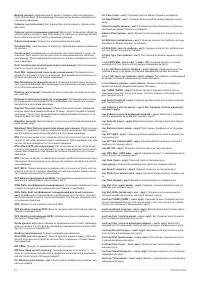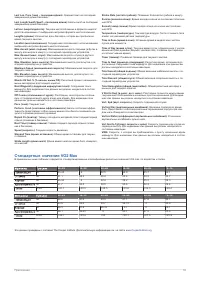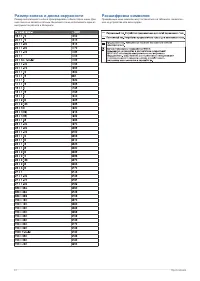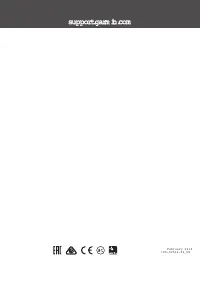Умные часы Garmin Forerunner 645 Music GPS Slate - инструкция пользователя по применению, эксплуатации и установке на русском языке. Мы надеемся, она поможет вам решить возникшие у вас вопросы при эксплуатации техники.
Если остались вопросы, задайте их в комментариях после инструкции.
"Загружаем инструкцию", означает, что нужно подождать пока файл загрузится и можно будет его читать онлайн. Некоторые инструкции очень большие и время их появления зависит от вашей скорости интернета.
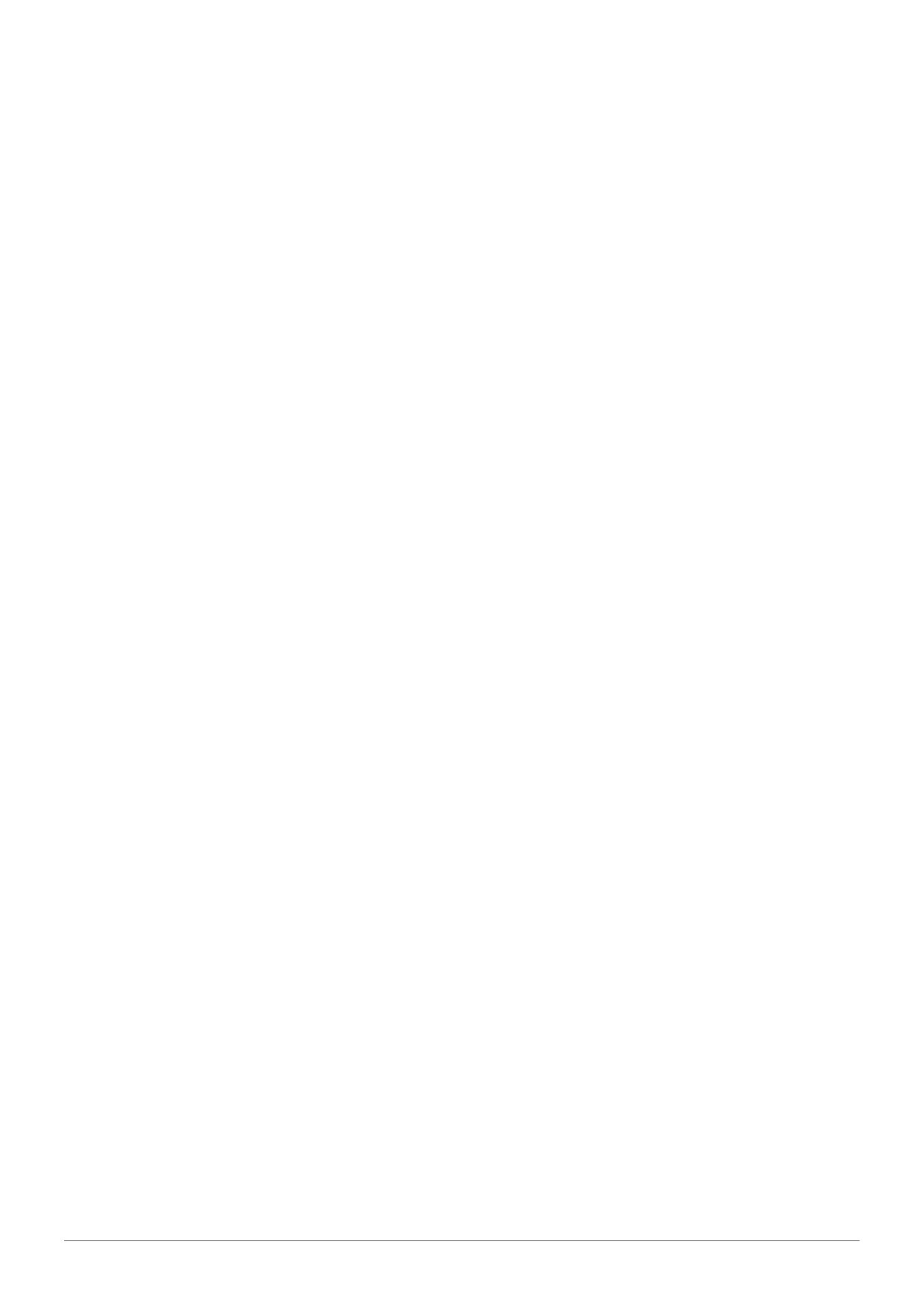
11
использовавших этот сегмент ранее.
Чтобы подписаться на членство
Strava,
перейдите к виджету сегментов в
учетной записи Garmin Connect. Дополнительную информацию см. на сай
-
те
www.strava.com.
Информация в данном руководстве относится к сегментам Garmin
Connect и сегментам
Strava.
Соревнование с результатами сегмента
Сегменты представляют собой виртуальные гоночные дистанции. Вы мо
-
жете следовать по сегменту и сравнивать текущие результаты со свои
-
ми прошлыми результатами или результатами других спортсменов – поль
-
зователей Garmin Connect
TM
или других участников бегового или велоси
-
педного сообщества. Можно загрузить данные вашего занятия в приложе
-
ние Garmin Connect, чтобы узнать свое положение в таблице лидеров для
данного сегмента.
ПРИМЕЧАНИЕ:
Если ваши учетные записи Garmin Connect и Strava свя
-
заны, то ваше занятие будет автоматически передаваться в учетную за
-
пись Strava, чтобы вы могли просматривать позицию сегмента.
1.
Нажмите
START.
2.
Выберите занятие.
3.
Начинайте пробежку или велосипедный заезд.
Когда вы приблизитесь к сегменту, на экране появится сообщение, и
вы начнете соревноваться с результатами сегмента.
4.
Начинайте движение по сегменту.
После завершения сегмента на экране появится сообщение.
Просмотр данных сегмента
1.
Нажмите кнопку
START
.
2.
Выберите занятие.
3.
Нажмите кнопку
UP
и удерживайте ее в нажатом положении.
4.
Выберите
Training (тренировка) > Segments (сегменты).
5.
Выберите сегмент.
6.
Выполните одно из следующих действий:
•
Выберите
Race Time (время гонки)
для просмотра времени и
средней скорости или темпа для лидера на сегменте.
•
Выберите
Map (карта)
для просмотра сегмента на карте.
•
Выберите
Elevation Plot (график высоты)
для просмотра гра
-
фика высоты для сегмента.
Выбор режима автоматической настройки сегмента
Можно использовать режим, в котором устройство автоматически настра
-
ивает целевое время гонки для сегмента на основе ваших показателей во
время прохождения сегмента.
ПРИМЕЧАНИЕ:
По умолчанию эта настройка для всех сегментов будет
включена.
1.
Нажмите кнопку
START.
2.
Выберите занятие.
3.
Удерживайте кнопку
UP
в нажатом положении.
4.
Выберите
Training > Segments > Auto Effort (тренировка > сегмен
-
ты > авто усилия).
Использование метронома
При использовании функции метронома устройство выдает ритмичные
звуковые сигналы, благодаря которым во время тренировки можно под
-
держивать более быстрый, медленный или более устойчивый ритм.
ПРИМЕЧАНИЕ:
Функция метронома недоступна для всех занятий.
1.
Находясь на экране часов, нажмите
START.
2.
Выберите занятие.
3.
Нажмите кнопку
UP
и удерживайте ее в нажатом положении.
4.
Выберите настройки для занятия.
5.
Выберите
Metronome > Status > On (метроном > состояние > вкл.)
6.
Выполните одно из следующих действий:
•
Выберите
Beats Per Minute (удары в минуту)
и введите зна
-
чение частоты шагов, которое вы хотите поддерживать.
•
Выберите
Alert Frequency (предупреждение по частоте)
для
настройки частоты ударов.
•
Выберите
Sounds (звуки)
для настройки звука метронома.
7.
При необходимости выберите
Preview (предварительный про
-
смотр)
для прослушивания метронома перед пробежкой.
8.
Начинайте пробежку
(см. п. «Отправляемся на пробежку», стр. 2).
Метроном включится автоматически.
9.
Во время пробежки нажмите кнопку
UP
или
DOWN
для вызова экра
-
на метронома.
10. При необходимости удерживайте кнопку
UP
в нажатом положении
для изменения настроек метронома.
Настройка профиля пользователя
Вы можете задать такие настройки, как пол, год рождения, рост, вес и
зоны частоты пульса. Устройство использует эту информацию для расче
-
та точных показателей тренировки.
1.
Нажмите кнопку
UP
и удерживайте в нажатом положении.
2. Выберите Settings > User Profile (настройки > профиль пользо
-
вателя).
3.
Выберите опцию.
Спортивные цели
Зная свои зоны частоты пульса, вы можете определять и улучшать спор
-
тивную форму с помощью следующих принципов:
•
Частота пульса является хорошим измерителем интенсивно
-
сти тренировки.
•
Тренировка в определенной зоне частоты пульса помогает
улучшить работу сердечнососудистой системы и общую физи
-
ческую форму.
Если вы знаете свое значение максимальной частоты пульса, то вы мо
-
жете использовать таблицу
(«Расчет зон частоты пульса», стр. 7)
для
определения зоны частоты пульса, подходящей для ваших спортивных це
-
лей.
Если же вам неизвестно свое значение максимальной частоты пульса,
воспользуйтесь одним из калькуляторов в интернете. Некоторые спор
-
тивные залы и центры здоровья проводят тестирование для определе
-
ния максимальной частоты пульса. По умолчанию максимальная частота
пульса рассчитывается как 220 минус ваш возраст.
Информация о зонах частоты пульса
Многие спортсмены используют зоны частоты пульса для измерения на
-
грузки своей сердечнососудистой системы и улучшения спортивной фор
-
мы. Зона частоты пульса представляет собой диапазон, измеренный в
ударах в минуту. Пять общепринятых зон пронумерованы от 1 до 5. Чем
больше номер, тем выше интенсивность нагрузки. Как правило, зоны ча
-
стоты пульса рассчитываются на основе процента от максимальной ча
-
стоты пульса.
Настройка зон частоты пульса
По умолчанию устройство определяет ваши зоны частоты пульса на осно
-
ве информации профиля пользователя, которую вы вводите во время на
-
чальной настройки. Вы можете задать отдельные зоны частоты пульса
для различных спортивных профилей, например, бега, велоспорта и пла
-
вания. Для более точного подсчета калорий во время занятий настройте
максимальную частоту пульса. Кроме того, можно настроить каждую зону
частоты пульса и ввести значение частоты пульса в состоянии покоя вруч
-
ную. Изменение зон частоты пульса выполняется на устройстве или с по
-
мощью учетной записи Garmin Connect.
1.
Нажмите кнопку
UP
и удерживайте в нажатом положении.
2.
Выберите
Settings > User Profile > Heart Rate (настройки > про
-
филь пользователя > частота пульса).
3.
Выберите
Max. HR (макс. ЧП)
и введите вашу максимальную часто
-
ту пульса.
Можно использовать функцию
“Auto Detect” (авто определение)
для автоматической записи максимальной частоты пульса во время
занятия
(см. п. «Автоматическое определение физиологических по
-
казателей», стр. 11).
4.
Выберите
LTHR > Enter Manually (ввести вручную)
и введите вашу
частоту пульса лактатного порога.
Можно провести пошаговый тест для расчета вашего лактатного по
-
рога (см. п. «Лактатный порог», стр. 13). Вы можете использовать
функцию “Auto Detect” (авто определение) для автоматической запи
-
си максимальной частоты пульса во время занятия
(см. п. «Автома
-
тическое определение физиологических показателей», стр. 11).
5.
Выберите
Resting HR (ЧП покоя)
и введите вашу частоту пульса в
состоянии покоя.
Можно использовать среднюю частоту пульса в состоянии покоя на
основе информации профиля пользователя. Также вы можете задать
значение частоты пульса в состоянии покоя вручную.
6.
Выберите
Zones > Based On (зоны > основано на).
7.
Выберите одну из следующих опций:
•
BPM (уд./мин.)
для просмотра и редактирования зон в ударах
в минуту.
•
%Max HR (% макс. ЧП)
для просмотра и редактирования зон в
процентах от максимальной частоты пульса.
•
%HRR
для просмотра и редактирования зон в процентах от ре
-
зерва частоты пульса (максимальная частота пульса минус ча
-
стота пульса в состоянии покоя).
•
%LTHR
для просмотра и редактирования зон в процентах от
частоты пульса лактатного порога.
8.
Выберите зону и введите значение для каждой зоны частоты пульса.
9.
Выберите
Add Sport Heart Rate
(добавить частоту пульса для спор
-
та) для добавления разных зон для каждого вида спорта (необяза
-
Занятия и Приложения
Содержание
- 4 Контент Connect IQ; Прослушивание загруженной музыки
- 6 Ведение; Настройка сопряжения устройства со; LIGHT
- 7 Просмотр меню управления; Отправляемся на пробежку; анятия; Начало занятия; Занятия и Приложения
- 9 ренироВка; Тренировки; Тренировка
- 11 Использование метронома
- 12 Автоматически задаваемые цели
- 13 Настройки слежения за активностью; ункции; Измерение частоты пульса на запястье; Функции, связанные с использованием пульсометра
- 15 Расчет физиологических показателей
- 17 Подключаемые функции Bluetooth; Интеллектуальные функции
- 19 уЗыка; Музыка
- 20 Garmin Pay
- 21 Просмотр итоговых данных; Архив
- 22 аВигация; Навигация
- 25 Удаление занятия или приложения
- 27 нФормация; Просмотр информации об устройстве; Информация об устройстве
- 28 Технические характеристики; Замена ремешков; оиСк; Обновления для устройства; Получение дополнительной информации; Поиск и устранение неисправностей
- 30 риложение; Приложение
- 32 Стандартные значения VO2 Max
- 33 Размер колеса и длина окружности; Расшифровка символов